
Mixabin, ne ku hemî bikarhêner fersend in ku çavdêrên xwe nûve bikin, ji ber vê yekê gelek kes berdewam dikin ku li ser yên heyî, yên ku taybetmendiyên wan berê hinekî kevn in, bixebitin. Yek ji kêmasiyên sereke yên alavên kevin nebûna pêwendîdarek HDMI ye, ku carinan carinan girêdana hin cîhazên, tevî PS4-ê tevlihev dike. Wekî ku hûn dizanin, tenê porta HDMI-yê di konaxa lîstikê de tête çêkirin, ji ber vê yekê têkilî bi tenê bi wê re peyde dibe. Lêbelê, vebijarkên ku hûn dikarin bêyî vê kabloyê bi dîmendêrê ve girêdayî bibin hene. Ya ku em dixwazin di vê gotarê de biaxifin ev e.
Em bi veguherîneran konsolxaneya lîstikê ya PS4 bi çavdêriyê ve girêdidin
Riya herî hêsan ev e ku meriv ji bo HDMI adapter bikar bîne û ji bilî vê bi navgîniya dengbêjên heyî ve dengek bi hev ve were girêdan. Heke çavdêr di pirsnameyê de têkildar nebe, hingê bê guman DVI, DisplayPort an VGA heye. Di piraniya pêşandanên kevn de, ew VGA ye ku di hundurê de hatîye çêkirin, ji ber vê yekê em ê ji vî yekê gav bavêjin. Hûn ê di materyalê din de li ser lînka jêrîn agahdariya berfireh li ser têkiliyek wusa bibînin. Binihêrin ka qerta vîdyoyê li ser çi ye, ew li şûna PS4 bikar tîne.
Zêdetir bixwînin: Karta vîdyoyê ya nû bi çavdêriya kevin ve girêdin
Adapterên din li ser heman prensîbê dixebitin, hûn tenê hewce ne ku HDMI to kabloya DVI an DisplayPort di firoşgehê de bibînin.
Her weha bixwînin:
Berhevkirina HDMI û DisplayPort
Têkildarî girêdanên VGA û HDMI
Berhevoka DVI û HDMI
Heke hûn bi vê rastiyê re rû bi rû ne ku veguherînera HDMI-VGA-yê kirî normal nabe, em pêşniyar dikin ku hûn bi materyalê me yê cuda ve, bi zencîreya ku li jêr hatî destnîşan kirin, bi hevûdu nas bikin.
Zêdetir bixwînin: Pirsgirêka bi adapterek HDMI-VGA-ê şikestî çareser kirin
Wekî din, hin bikarhêneran li ser dîmendera HDMI-li ser panelê lîstikên xwedan lîstikvan an jî hêj nûjen in. Di vê rewşê de, hûn dikarin bi rêya vê connector konseptê bi laptopê ve bibin. Rêbernameyek berbiçav a bicîhkirina vê pêvajoyê, li jêr bixwîne.
Zêdetir bixwînin: Bi PSMI bi laptopê re bi HDMI ve girêdan
Fonksiyona RemotePlay bikar tîne
Sony li nifşên xwe yên din konseptek RemotePlay destnîşan kir. Ango, we heye ku hûn bi rêya Internetnternetê, li ser komputer, tablet, smartphone an PS Vita xwe lîstikan bilîzin, piştî ku wan li ser konsepta xwe bixwe bimeşînin. Di doza we de, ev teknolojî dê were bikar anîn da ku wêneyê li ser çavdêriyê nîşan bide, di heman demê de, da ku tevahiya pêkanînê biqedîne, hûn ê hewceyê pisporek PC-ê û bicihanîna pêwendiya girêdana PS4-ê dîmenderek din a ji bo mîhenga wê ya pêşîn ve girêdayî bikin. Ka em tevahiya pêvajoya amadekirin û destpêkirinê de gav bavêjin.
Step 1: RemotePlay li ser computerê xwe daxistin û saz bikin
Playback Remote bi rêya nermalava fermî ya Sony ve tê pêkanîn. Pêdiviyên ji bo nermalava PC-ê di vê nermalavê de nîgaş e, lê mecbûrî ye ku hûn pergala xebitandî ya sazkirî Windows 8, 8.1 an 10. Li ser guhertoyên destpêkê yên Windows-ê, ev nermalavê kar nake. RemotePlay wekî jêrîn dakêşin û saz bikin:
Herin malperê RemotePlay
- Zencîreyê jor bişopînin da ku rûpelê ji bo dakêşana bernameyê vekin, li ku derê bişkojka bitikîne Windows PC.
- Li benda dakêşanê bisekinin ku hûn dakêşin temam bikin û dest pê bikin.
- Zimanek navdewletî ya hêsan hilbijêrin û biçin qonaxa din.
- Wizardê sazkirinê dê veke. Bi dest bi lêv bikin "Next".
- Theertên peymana lîsansê qebûl bikin.
- Peldanka ku pelên bernameyê lê xilas bibe destnîşan bikin.
- Li benda sazkirinê bisekinin. Di vê pêvajoyê de pencereya aktîf nekin.







Ji bo demekê, komputerê bi tenê hiştin û lixweberî mîhengên konsolê biçe serî.
Gav 2: Sererastkirina konsolxaneya lîstikê
Me berê digot ku ji bo operasyona teknolojiya RemotePlay divê pêşî li ser konsolê were danîn. Ji ber vê yekê, pêşî konsolê bi çavkaniyek gihîştî ve bikin û rêwerzan bişopînin:
- PS4-ê dest pê bikin û biçin mîhengan bi tikandina li ser îkonê guncan.
- Di navnîşa ku vebûye, hûn ê hewce bikin ku tiştê bibînin "Mîhengên Girêdana Lîstina Remote Play".
- Bawer bikin ku pêşînek li pêşiya xetê heye "Destûrê bide lîstikek dûr". Heke ew winda ye wê saz bikin.
- Vegere menuyê û beşê veke "Rêvebiriya Hesabê"li ku derê bikirtînin "Wekî pergala bingehîn a PS4 çalak bikin".
- Qebûlkirina veguhastina pergalê nû.
- Dîsa ji menuê vekişîne û veavakirina mîhengên hilanîna enerjiyê veke.
- Du nîşanên bi nîşankeran nîşankirin - "Girêdana Internetnternetê hilînin" û "Destûr bidin tevlêkirina pergala PS4 bi rêya torê".







Naha hûn dikarin konseptê biqedînin an wê çalak bimînin. Pêdivî ye ku meriv bi wê re ti kiryarîyên dî jî pêkbîne, lewra em vegerin PC.
Gav 3: Pêşîn Play PS4 Remote Play
Di Gav 1 me nermalava RemotePlay saz kir, naha em ê wê dest pê bikin û girêdanek çêbikin da ku em dest bi lîstinê bikin:
- Nermalav vekin û bişkojê bikirtînin "Destpêk".
- Berhevkirina daneyên serîlêdanê piştrast bikin an vê mîhengê biguherînin.
- Hesabê Sony-ya xwe, ku bi konsolxaneya we ve girêdayî ye, têkevin.
- Li benda bisekinin ku pergal û lêgerîna girêdanê biqedin.
- Heke di lêgerîna li ser Internetnternetê de ji bo demek dirêj encamek encam nede, li ser bikirtînin "Tomara Manual".
- Li dû rêwerzên ku di pencereyê de hatine girêdan girêdanek rêve bikin.
- Heke piştî ku hûn girêdan hûn qalîteya têkiliyek belengaz an baranên intermittent bibînin, çêtir e ku biçin "Settings".
- Li vir, çareseriya ekranê kêm dibe û qeweta vîdyoyê tê destnîşan kirin. Mîhengên hindiktir, hewceyên leza înternetê kêm in.


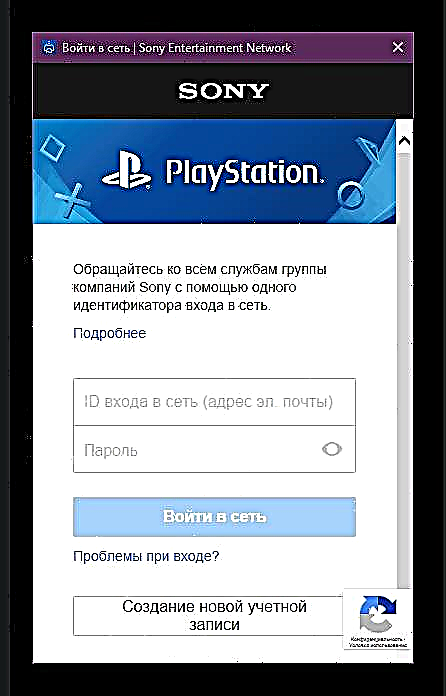





Naha, heke we her tişt rast kir, li ser lîstika xwe playad bikin û dest bi lîstika lîstikên konsolê yên xweyê li ser komputera xwe bikin. Di vê navberê de, dibe ku PS4 di moda rihetbûnê de be, û niştecîhên din ên xaniyê we dê bikaribin li televîzyonê fîlimê ku qutiya set-topê berê lê bikar dianî temaşe bikin.
Her weha bixwînin:
Girêdana rast a gamepad bi komputerê
PS3 bi laptopê bi HDMI ve girêdin
Em çavdêriya derveyî bi laptopê ve girêdayî dikin











